Pro správu pošty můžete použít poštovního klienta – program, který umožňuje práci se zprávami a složkami.
MS Outlook 2013
Nastavení poštovního účtu v programu MS Outlook 2013 je jednoduché.
Program můžete získat při zakoupení balíčku MS Office 2013.
1. Nový účet
Při prvním startu programu se spustí průvodce vytvořením účtu. Postupujte dle pokynů na obrazovce.
Pokud jste program v minulosti již spustili, v sekci Informace o účtu zvolte možnost Přidat účet.
2. Ruční nastavení
V průvodci zvolte Ruční nastavení nebo další typy serverů a pokračujte tlačítkem Další.
3. Volba služby
Zvolte typ služby POP nebo IMAP.
4. Nastavení účtu
Informace o uživateli
Vyplňte své jméno (nepovinné pole, zobrazuje se v hlavičce zprávy) a kompletní emailovou adresu (např. jan@novak.cz).
Informace o serveru
Zvolte typ účtu – doporučujeme používat IMAP (rozdíl mezi POP a IMAP si můžete přečíst na konci článku). Dále zadejte server příchozí a odchozí pošty – tyto údaje byste měli obdržet před spuštěním poštovního serveru nebo na vyžádání od technické podpory Poski.com (podpora@poski.com).
Přihlašovací informace
Do pole Uživatelské jméno zadejte e-mailovou adresu v plném tvaru (např. jan@novak.cz). Položku Zapamatovat heslo nedoporučujeme používat. Vhodnější je mít heslo uložené ve vhodném programu, který údaje šifruje a nebo si heslo pamatovat.
Pokud si přesto přejete uložit heslo na disk, zatrhněte možnost Zapamatovat heslo a vyplňte pole Heslo.
Poté zvolte Další nastavení….
5. Server pro odchozí poštu
Ve druhé záložce Server pro odchozí poštu zatrhněte možnost Server pro odchozí poštu (SMTP) požaduje ověření a na to navazující Použít stejná nastavení jako pro server příchozí pošty.
6. Nastavení šifrování, portu a kořenové složky
V poslední záložce Upřesnit zvolte typ šifrovaného připojení SSL.
Pro server příchozí pošty zvolte příslušný port:
- IMAP – port 993
- POP3 – port 995
Pro server odchozí pošty (SMTP) zvolte příslušný port:
- port 465
V neposlední řadě nastavte v poli Cesta ke kořenové složce hodnotu INBOX (viz. screenshot).
7. Dokončení
Potvrďte formulář pomocí OK a pokračujte tlačítkem Další. Následně dokončete vytvoření nového účtu.
Po vytvoření je vhodné zkontrolovat výchozí nastavení účtu
8. Výchozí e-mail pro odesílání pošty
V první záložce si zkontrolujte, zda je Váš účet nastaven jako výchozí pro odesílání zpráv – měla by u účtu být modrá ikona s fajfkou. Pokud tomu tak není, vyberte ze seznamu svůj účet kliknutím a zvolte možnost Nastavit jako výchozí.
9. Datové soubory
V záložce Datové soubory se ujistěte, že je Vaše schránka nastavena jako výchozí datový soubor – měla by u účtu být modrá ikona s fajfkou. Pokud tomu tak není, vyberte ze seznamu datový soubor s názvem Vašeho účtu kliknutím a zvolte možnost Nastavit jako výchozí.
Poté je možné toto okno zavřít.
10. Odeslat a přijmout
Pomocí funkce Odeslat a přijmout můžete vyvolat pokus o stažení nové pošty a odeslání pošty uložené ve složce “K odeslání”. Příjem i odesílání je nutno autentizovat heslem (pokud jej nemáte uloženo) a při prvním pokusu bude vyžadováno potvrzení bezpečnostního certifikátu.
11. Certifikát
Během užívání schránky se zobrazí výzva pro potvrzení bezpečnostního certifikátu.
Jestliže jste zvolil název serveru ve správném tvaru (název serveru se skládá ze subdomény poski – poski5 a .vshosting.cz a bude Vám sdělen technickou podporou Poski.com), potvrdíte-li certifikát tlačítkem Ano, program jej přijme trvale.
V případě, že jste nastavili název serveru dle Vaší domény (např. mail.poski.com) program nedovolí trvalé uložení certifikátu a bude vyžadovat jeho potvrzení při každém spuštění. Aby k tomu nedocházelo, je vhodnější využívat variantu s “.vshosting.cz” nebo si pořídit certifikát pro vlastní doménu.
Gratulujeme, povedlo se Vám vytvořit účet jen s malou pomocí.
12. Kontrola nastavení
Zkontrolujte si nastavení pošty odesláním testovací zprávy například na Vaši osobní schránku a přijetí testovací zprávy odeslané například z Vaší osobní schránky.
Pokud máte potíže s připojením k serveru, zkontrolujte nastavení programu.
V některých případech může komunikaci se serverem bránit jiný program (Antivir, Firewall, aj.). Ujistěte se, že jiné programy povolují komunikaci programu Outlook se serverem.
V případě dotazů se neváhejte obrátit na technickou podporu Poski.com.
POP3 vs. IMAP
POP3 pošta se stahuje do počítače nebo zůstává na serveru po definovaný čas. Toto nastavení je vhodné přejete-li si uchovávat poštu na svém počítači. Nevýhodou je nemožnost vrátit se k poště z jiného místa, než kde je uložena. Toto nastavení je vhodné, pokud máte omezenou kapacitu prostoru u emailových schránek.
IMAP je určen pro vzdálený přístup k e-mailové schránce. Na rozdíl od protokolu POP3 umí IMAP pracovat v tzv. on-line i off-line režimu a nabízí pokročilé možnosti vzdálené správy (práce se složkami, přesouvání zpráv, prohledávání na straně serveru a podobně).
Protokol IMAP doporučujeme, přistupujete-li k poště z různých zařízení.
Nevíte-li jaký typ účtu zvolit, doporučujeme Vám IMAP.
Máte-li vícero zařízení, prostřednictvím kterých přistupujete k poště a chcete, aby se Vám zprávy ukládaly do Vašeho počítače, například z důvodu omezené kapacity emailové schránky, doporučujeme v PC nastavit protokol POP3 a definovat dobu, po kterou mají zprávy zůstat uloženy na serveru – k jejich odstranění ze serveru nedojde ihned po jejich stažení do počítače, ale až po určené době. Po tuto dobu se k zprávám budete moci připojit i z jiných zařízení využívajících protokol IMAP. Na ostatních zařízeních pak je vhodné nastavit protokol IMAP.

Provozní ředitel Poski.com
Honza v Poski začítal jako marketingový manažer a postupně se vypracoval až na pozici provozního ředitele společnosti. Má stále na starost největší marketingové projekty, ale od roku 2021 se snaží se rozvíjet firmu i v dalších oblastech kromě marketingu. Je to stratég, který se orientuje na plnění vytyčených cílů.
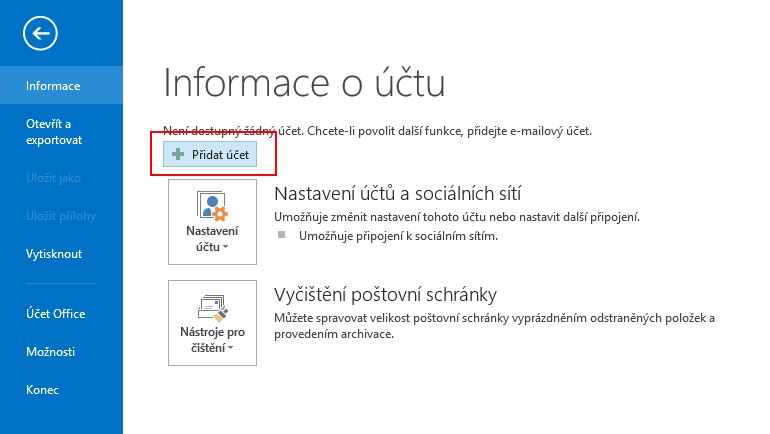
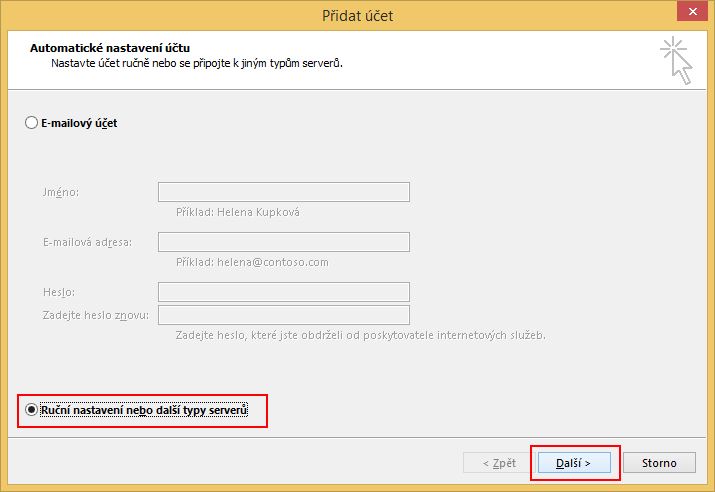









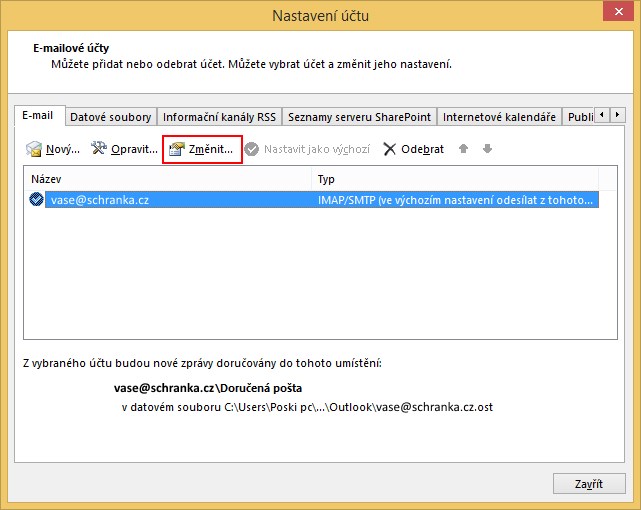
Ja mel opacny problem potreboval jsem zpravy mazat na servru pro postu
na teto strance 4.nastaveni uctu–v pravo dole dalsi nastaveni
Dobrý den,
můžete mi, prosím, poradit, jakým způsobem nastavit výchozí nastavení outlook? Nastavila jsem si omylem v autocorrection akci, kterou nechci a bohužel nemůžu zjistit, která z možnosti tuto akci způsobila.
Moc děkuji.
A.
Dobrý den,
prosím o radu. Mám nové PC a nemohu přijít na to, kde se v Outlooku 2013 zaškrtává, aby byly zachovány zprávy na serveru. Děkuji
Dobrý den, záleží jaký protokol máte. Pokud využíváte IMAP, tak zde to není, pokud využíváte POP3 tak doporučujeme projít návod přímo od Microsoftu na https://support.microsoft.com/cs-cz/kb/2671941 Pokud jste naší klientkou, neváhejte zaslat dotaz na podpora@poski.com Naše kolegyně z podpory Vám ráda pomůže.
Jan Vozňák
Dobrý den, rádi bychom Vám poradili, ale potřebovali bychom upřesnit Váš dotaz. Můžete více rozepsat co přesně potřebujete?
Dobrý den,
prosím o radu, jak nastavit MS Office 2013 upozornění na email.
Děkuji
Dobrý den,
používám Outlook z MS Office 2013 a v záložce „odeslání a příjem“ mám červeným křížkem zaškrtnuto Pracovat offline a nemohu se toho zbavit, tzn., že mi pošta nefunguje. Jak to vrátit do pozice online?
Dík za odpověď.
Zdeněk Hanuš
Dobrý den,
používám Outlook z MS Office 2013 a v záložce “odeslání a příjem” mám červeným křížkem zaškrtnuto Pracovat offline a nemohu se toho zbavit, tzn., že mi pošta nefunguje. Jak to vrátit do pozice online?
Dík za odpověď.
Zdeněk Hanuš
Používám poštovní účet Outlook 2013 v režimu IMAP. Za boha nemůžu najít, kde nastavit funkci out of office. Ve starších verzích outlooku to bylo velmi jednoduché. Díky za radu.
S nastavením automatické odpovědi by Vám mohl pomoci tento článek: https://support.microsoft.com/en-us/kb/290846.
Jazyk článku lze změnit v zápatí stránky.
Dobrý den,
prosím o radu,
Používám nově Outlook 2013.
používám protokol IMAP (firemní síť)
Mám vypnuté autom.odesílání/příjem.
A teď k mému problému.
Někdy po vytvoření nové zprávy a kliknutí na “Odeslat” se ve složce “pošta k odeslání” – odkud běžně poštu ručně odesílám – uloží s příznakem Odesláno:NIKDY
Takovou zprávu už pak neodešlu ručním klikem na odeslat/přilmou, ani opětovným otevřením a jejím opětovným klikem na odeslat.
Testoval jsem spoustu situací odeslání a nemohu říct, že se takto outlook chová systematicky v některých situacích – je to zcela náhodné.
Předem díky za radu, či směr kde hledat řešení.
Jsem s pozdravem
VP
Václav Plánský: Situace, kterou popisujete, je značně obecná. Pro zjištění konkrétní příčiny by bylo potřeba blíže prověřit okolnosti a proto si dovolím odpovědět také poněkud obecně.
Ujistěte se, že používáte nejnovější aktualizaci programu a máte nainstalované všechny související aktualizace operačního systému.
Na odesílání může mít vliv například antivirový program, používáte-li jej ke skenování pošty před odesláním. Je tedy potřeba se ujistit, že poštu neblokuje.
Nepoužíváte-li poštovní účet na Exchange Serveru, je doporučeno vypnout tzv. Cached Mode. Více o tomto nastavení naleznete například zde (anglicky psaný článek):
https://support.office.com/en-au/article/Turn-on-or-off-Cached-Exchange-Mode-e8966ca4-6ecd-4bdd-ade2-64993dda432b
Jste-li našim klientem, můžete se v této záležitosti obrátit na technickou podporu Poski.com, kde můžeme záležitost dále přověřit. Návod, jak pracovat s naší podporou naleznete například v tomto článku:
https://blog.poski.com/tajemstvi-hotoveho-ukolu/
Dobrý den, paní Skýbová.V Outlooku používám již řadu let několik účtů najednou. Až do verze Outlook 2013 vždy platilo, že nová zpráva vždy odcházela z účtu nastaveného jako “výchozí”, pokud jsem zprávu záměrně nenastavil jinak. V Outlooku 2013 mám opět označen jeden z účtů jako výchozí, ale stačí, když v podokně složek stojím na složce z jiného účtu (složka je tedy zvýrazněna), a každá nová zpráva odchází z tohoto jiného účtu, i přes zmíněné defaultní nastavení. Je to matoucí a způsobuje to řadu nedorozumění a nepořádek ve zprávách. Neporadíte mi, prosím, jak Outlook donutit, aby zprávy odcházely prioritně z účtu označeného za výchozí, tak jak by to mělo být?
DejvyK: Pátrala jsem na internetu, ale nepodařilo se mi najít jednoduchý fungující způsob, jak toto výchozí chování změnit.
Z fungujících řešení je nastavení možné prostřednictvím změny v registrech nebo nastavením makra. Tyto změny doporučuji provádět pouze, pokud jste si jistý tím, co děláte. Zde je zmíněný článek (v angličtině):
http://www.slipstick.com/outlook/outlook-2010/multiple-accounts-and-the-default-account/
S uvedeným chováním se osobně setkávám i v jiných programech (například Mozilla Thunderbird) a jsem na něj zvyklá, dokonce jej aktivně využívám pro volbu příslušné odchozí adresy pro novou zprávu. Je zřejmé, že program užíváte trochu jinak, ale možná jde jen o zvyk.
Není to sice úplně to, co máte na mysli, nicméně, mě to pomáhá mj. i v orientaci, ze kterého účtu zprávu odesílám – nastavte si pro jednotlivé účty různé výchozí podpisy (třeba i výrazně vizuelně odlišné).